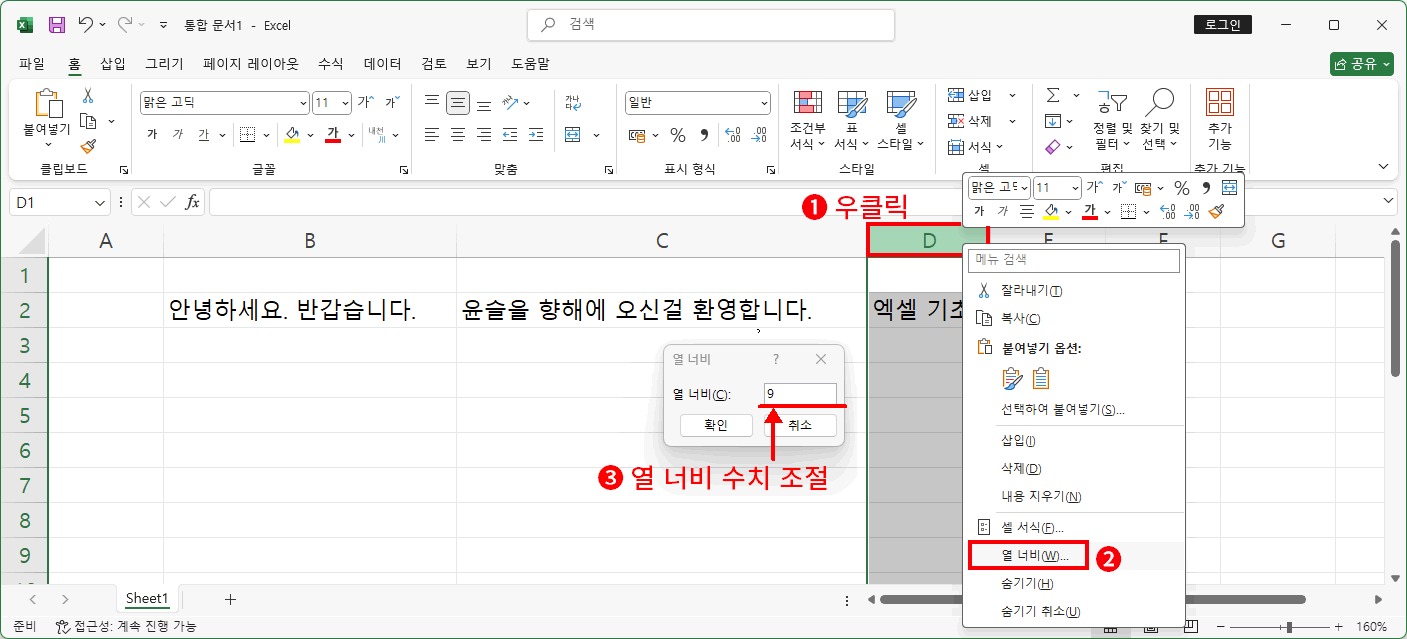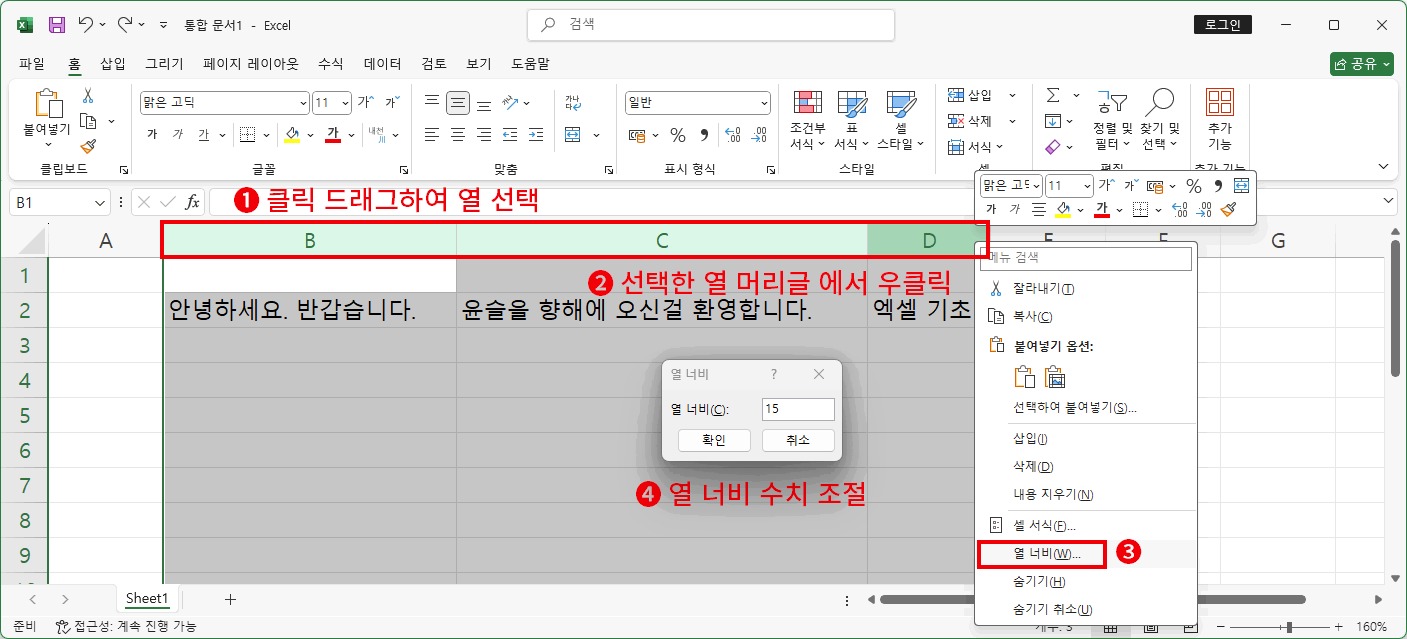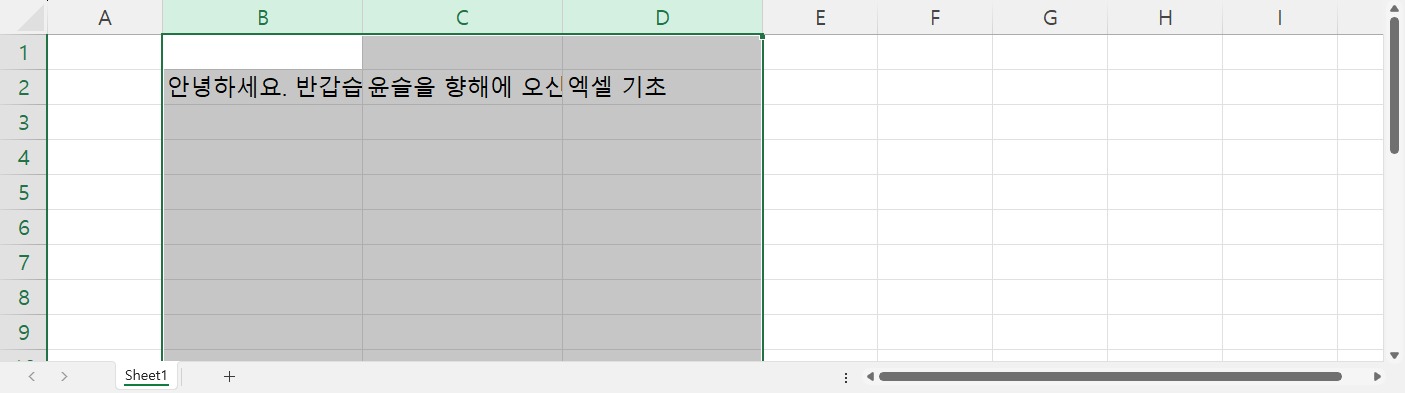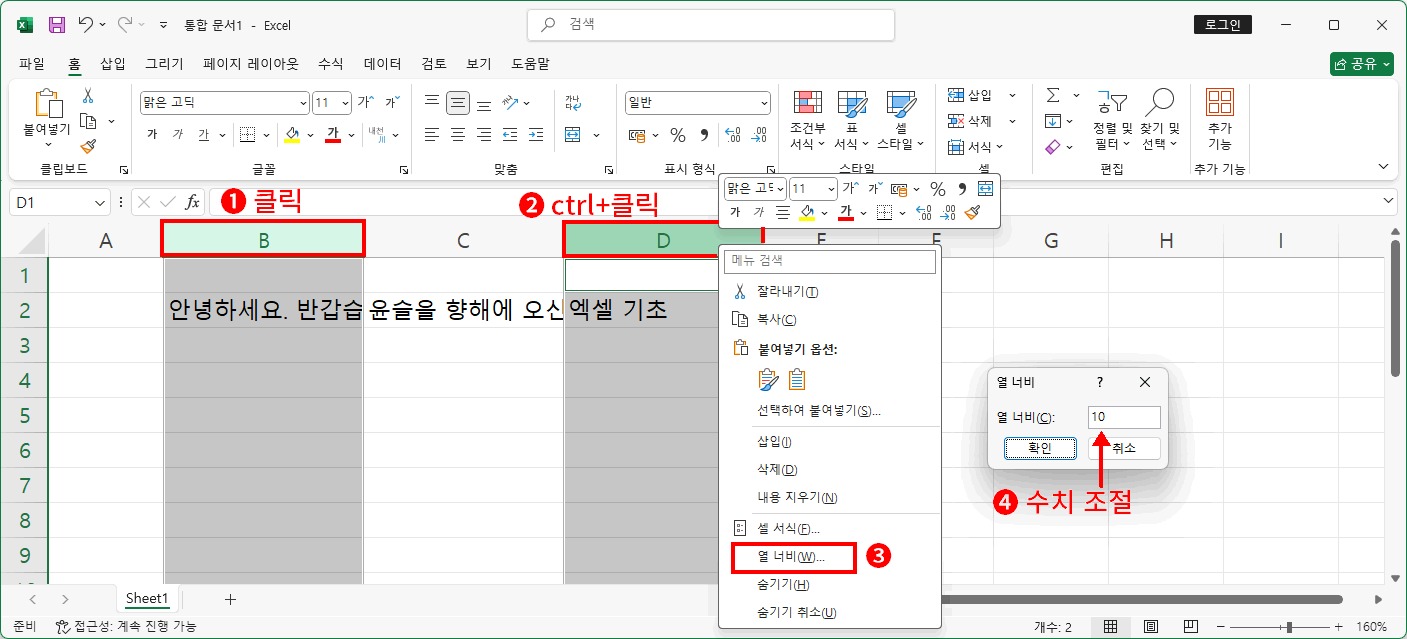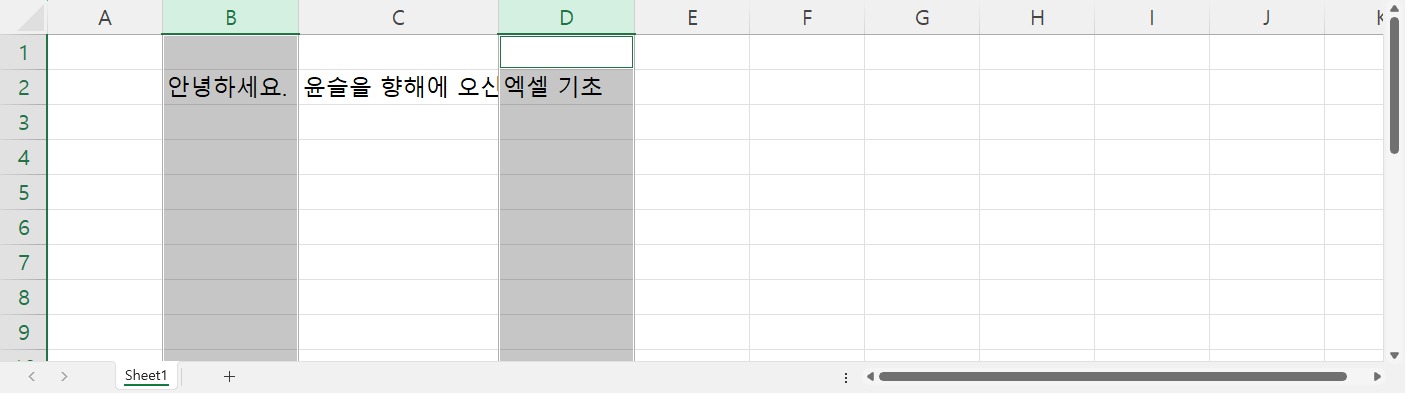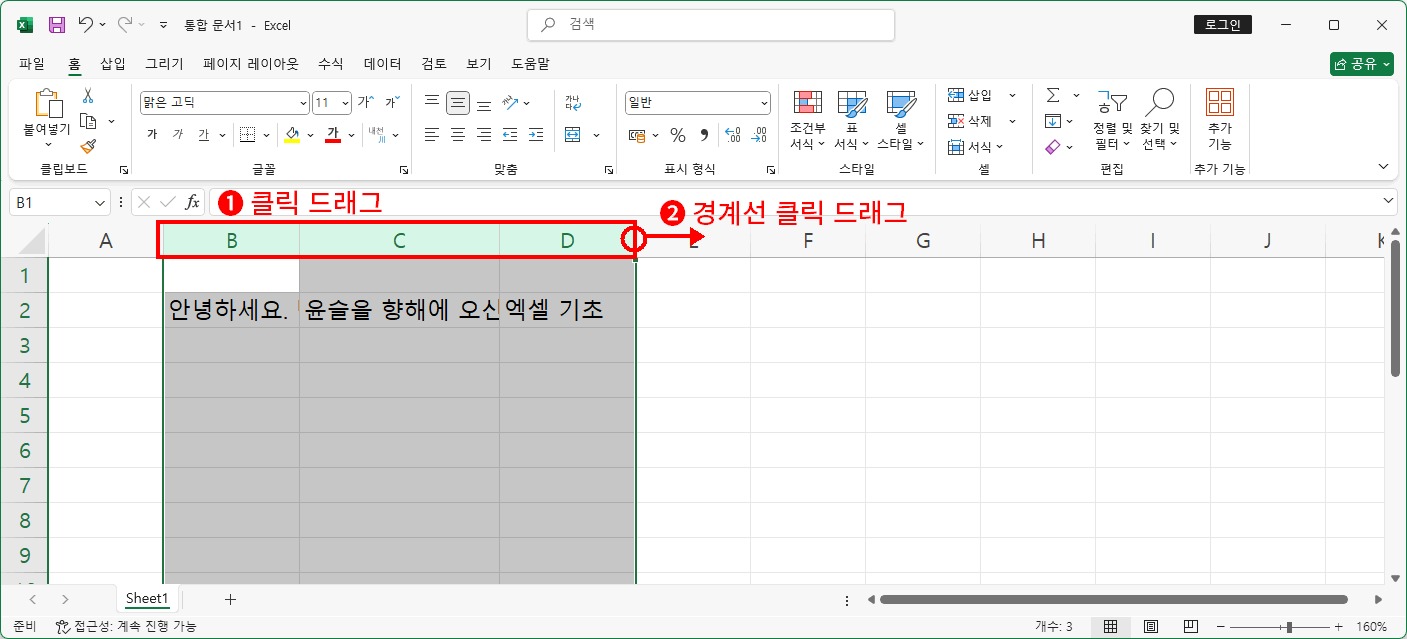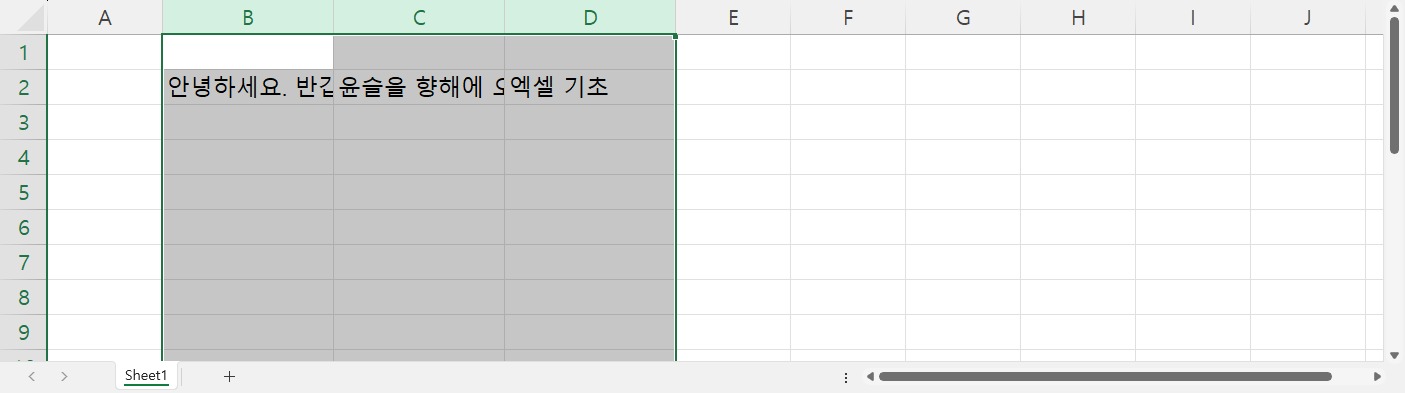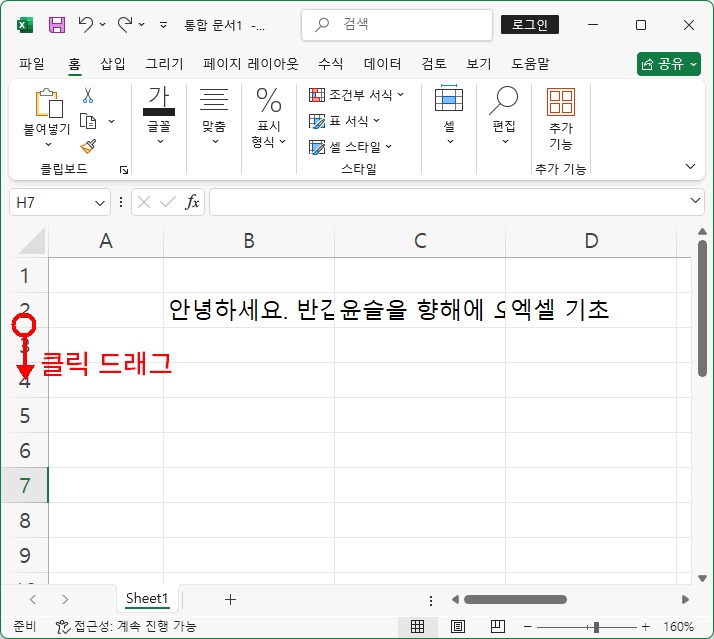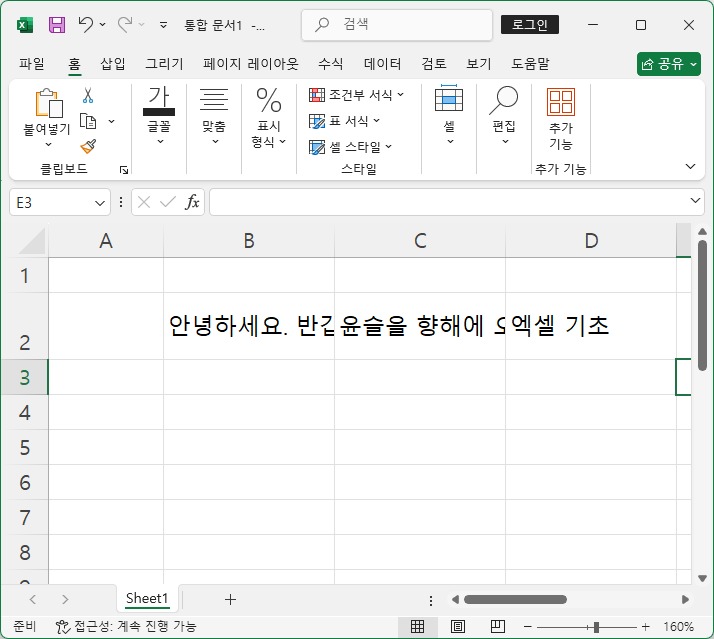지난 강좌에서 모든 셀의 값이 보이도록 너비를 자동 조절했습니다. 이번에는 수치로 조절하는 방법에 관해 설명하겠습니다.
- 열 머리글에서 조절하고자 하는 셀(D열)을 마우스 우클릭합니다.
- 팝업메뉴에서 "열 너비"를 클릭합니다. => 열 너비 대화상자가 나타납니다.
- 현재 열 너비가 확인됩니다. 수치를 변경합니다. (늘리고 싶다면 더 큰 수치, 줄이고 싶다면 작은 수치)
- 최종 확인 버튼을 클릭하거나 enter키를 누릅니다.
열의 너비가 조절되었습니다. 지금은 하나의 열만을 조절했지만, 여러개의 열을 한꺼번에 조절하는 것도 가능합니다.
열 머리에서 먼저 여러 개의 열을 선택 후 같은 방법으로 진행하면 됩니다.
- 조절하고자 하는 모든 열을 클릭 드래그하여 선택합니다.
- 선택한 열 머리글 안에 마우스를 위치시키고 우클릭합니다. (이때 마우스의 위치를 다른 셀이나 열로 이동하면 안 됩니다)
- 팝업메뉴에서 "열 너비"를 클릭합니다. => 열 너비 대화상자가 나타납니다.
- 현재 열 너비가 확인되지 않습니다. (여러 열을 선택했으므로 열 너비를 특정할 수 없습니다) 수치(15)를 입력합니다.
결과, 그림처럼 선택한 열(B,C,D)이 모두 너비가 동일하게 15가 되었습니다.
B2, C2셀은 너비가 줄어들면서 자동으로 값의 일부가 감춰졌습니다.
개별 너비 조정과 다른 점이라곤 먼저 변경할 열을 선택한다는 점입니다. 사실 하나씩 변경할 경우에도 열을 클릭하여 선택한 후 우클릭해도 됩니다. 하지만 우클릭만 해도 자동으로 선택되니 하지 않았을 뿐이죠. 결로는 하나이든 여러 개이든 변경하고자하는 열을 선택한 후 진행하면 된다는 얘기입니다.
조금 원론적인 얘기를 해보겠습니다.
컴퓨터의 기본 사용법은 일단 선택이 우선입니다. 셀에 값을 입력할 때도 일단 어느 셀에 입력할 것인지 클릭하여 선택합니다. 수정할 때, 삭제할 때도 먼저 선택이 우선이죠.
엑셀뿐만 아니라 모든 어플리케이션에서도 동일합니다. 한글을 실행하고 싶다면 한글을 먼저 선택하고 실행해야 하고, 파일을 복사하려 할 때에도 먼저 복사하고자 하는 파일을 선택해야 합니다. 모두 다 같은 원리입니다. 하고자 하는 작업의 대상을 최우선 선택해야 한다는 것이죠.
간혹 컴퓨터 기초 사용자들의 경우 기본 선택을 무시하는 경향이 있는데 매우 잘못된 습관입니다. 항상 정확한 선택이 최우선임을 꼭 이해해 주세요
그리고 지금처럼 마우스 우클릭하는 할 때도 위치를 항상 확인하면서 해야 합니다. 마우스 우클릭은 선택 후 팝업 메뉴를 띄우는 역할을 합니다. 중요한 것은 여기서도 선택이라는 것이죠. 일반적으로 셀이든, 열이든, 행이든 선택하고 나면 다른 것들과 달리 표시됩니다. 지금의 경우는 선택한 열들(B,C,D)이 초록색 배경으로 바뀌었죠. 이때 우클릭을 초록색 배경이 벗어난 영역(가령 E열)에 위치하고 우클릭하게 되면 그 위치(E열)가 작업의 대상이 되어 버립니다. 기껏 선택하고 다른 대상(E열)을 변경한 꼴이 된 거죠. 우클릭할 때 위치를 반드시 신경 쓰셔야 합니다.
다시 돌아와서 떨어진 열의 너비 조정도 해보겠습니다.
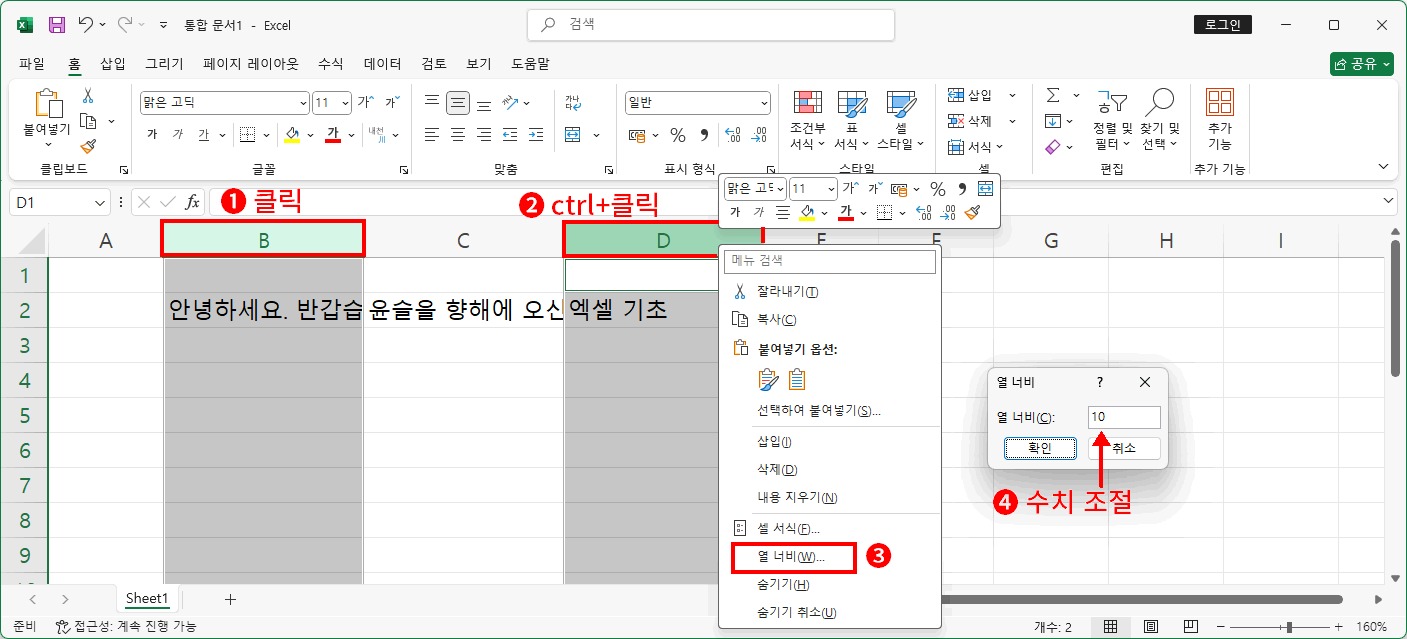
결과 B열과 D열만 너비가 10으로 변경됩니다.
사실 이건 이미 "여러 셀 선택(연속 셀 또는 떨어진 셀 선택)" 강좌 편에서 한 얘기입니다.
다른 점이라곤 셀의 선택이 아니라 열의 선택이란 점밖에 없습니다. 잘 이해가 안 간다면 아래를 클릭하고 다시 확인해 주세요
원리는 선택한 셀의 너비만 입력한 수치로 변경된다는 것입니다.
그런데 이전 강좌에서 너비를 변경하는 방법은 열의 우측 경계선을 클릭 드래그하는 것도 있었죠. 그럼, 지금처럼 여러 열을 선택 후 클릭 드래그로 조정하면 어떻게 될까요?
- B~D열은 모두 클릭 드래그하여 선택합니다.
- D열 우측 경계선에 마우스를 이동한 후 마우스 모양이 바뀌었을 때 클릭 드래그합니다.
결과,
B, C, D열이 모두 같은 크기로 변경됩니다.
이때 변경된 너비는 D열의 조절된 너비가 됩니다. D열 우측 경계선을 조절했기 때문이죠. 만약 C열의 우측 경계선을 조절했다면 조절된 C열의 너비로 B, D열도 바뀌게 됩니다.
너비의 조절은 여기까지고 이제 높이입니다.
높이는 당연히 행 머리글에서 해야 합니다. 열 머리글에는 높이가 존재하지 않죠. 원리는 열 머리글에서 하는 것과 완벽하게 동일합니다.
2행의 높이를 늘리고 싶다면 행 머리글 2행의 아래쪽 경계선을 늘려주면 끝납니다.
- 행 머리글에서 2행의 아래쪽 경계선으로 마우스를 이동합니다.
=> 마우스의 모양이 바뀌는 것을 확인해 주세요 - 아래쪽으로 클릭 드래그하여 높이를 넓혀 줍니다.
결과 우측 그림처럼 행의 높이가 변경되었습니다. 나머지 수치로 조정하는 것도, 여러 행을 선택하고 진행하는 것도 모두 열에서 했던 방법과 동일합니다. 선택만 달려졌을 뿐이죠. 이 부분은 건너뛰겠습니다. 한 번씩 해 보시기 바랍니다.